XP系统超级终端怎么使用?
更新日期:2023-09-22 06:51:22
来源:系统之家
手机扫码继续观看

超级终端是计算机系统的输入、输出设备,网络管理人员能够通过超级终端来对防火墙、路由器以及交换机等网络设备进行现场维护与管理。不过现在很多用户并不知道如何使用超级终端,本文以XP系统为例,来给大家演示操作步骤。
1、单击“开始”菜单,选中“所有程序”-“附件”-“通讯”-“超级终端”,打开“超级终端”。
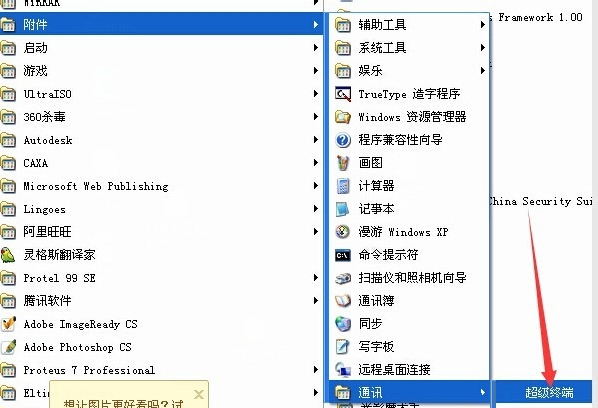
2、在弹出的“连接描述”窗体中输入新建连接的名称,然后点击“确定”按钮。
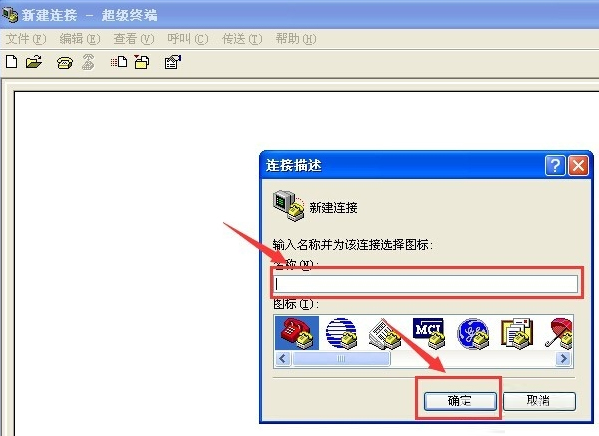
3、在“连接到”窗体中,“区号”输入框内任意输入即可。“连接时使用”选择框内选择串口(图上“com10”)。
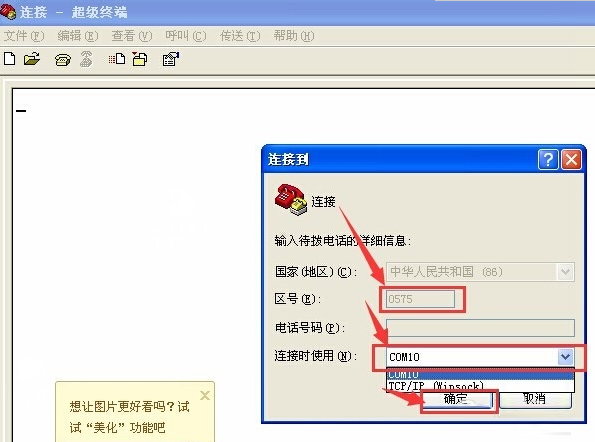
4、在“com10属性”窗体中,输入当前串口通信的参数,这里用默认值,点击“还原为默认值”按钮,然后点击”确定“按钮。

5、这时可以在”连接-超级终端“窗口状态栏里看到”已连接“字样,说明已连接到串口。此时可以在光标可以输入指令,查看目的设备返回的指令。
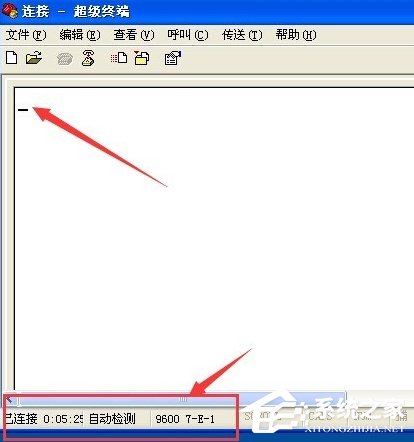
6、根据待发送的文件类型,点击菜单栏里的”传送“菜单,选择对应的项。
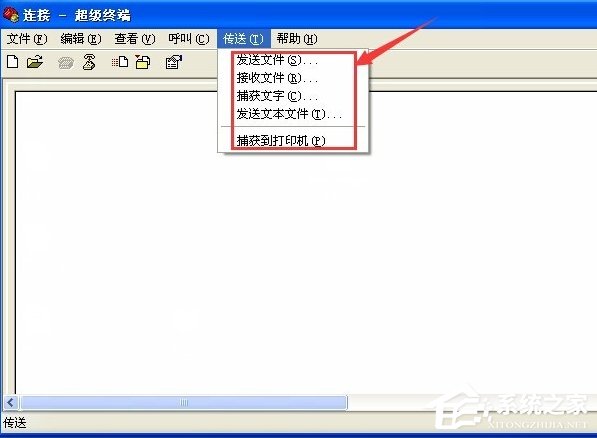
7、点击”呼叫“菜单上的”断开“项可以断开当前连接。
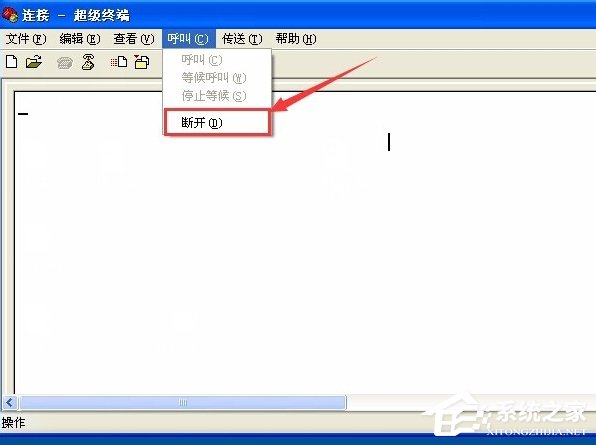
以上便是在XP系统环境下使用超级终端的方法,第一次使用超级终端的用户跟着上面的步骤进行操作就可以,在其他系统环境下,操作方法也是类似的。
该文章是否有帮助到您?
常见问题
- monterey12.1正式版无法检测更新详情0次
- zui13更新计划详细介绍0次
- 优麒麟u盘安装详细教程0次
- 优麒麟和银河麒麟区别详细介绍0次
- monterey屏幕镜像使用教程0次
- monterey关闭sip教程0次
- 优麒麟操作系统详细评测0次
- monterey支持多设备互动吗详情0次
- 优麒麟中文设置教程0次
- monterey和bigsur区别详细介绍0次
系统下载排行
周
月
其他人正在下载
更多
安卓下载
更多
手机上观看
![]() 扫码手机上观看
扫码手机上观看
下一个:
U盘重装视频












